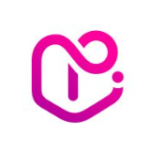一般の買い物枠に加えて、アップル専用の枠が与えられるPaidy。
この記事では、Apple Storeオンラインやアップルストア(実店舗)でペイディあと払いプランApple専用の枠を利用して注文する方法と表示されない、注文ができない、使えない場合の対処法について解説します。
Contents
Paidyのペイディあと払いプランApple専用に対応している商品について
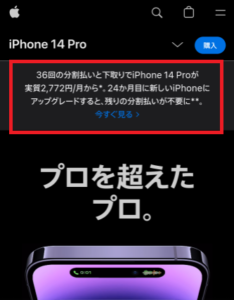
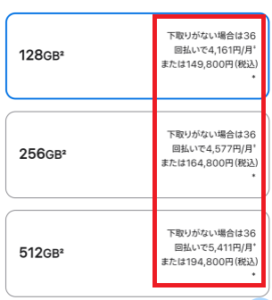
まず、使えるお店はApple Storeオンラインとアップルストア(実店舗)の2つです。
つまり、家電量販店やキャリアショップでアップル製品の取り扱いがあるケースなどでも使用できません。
Paidyのペイディあと払いプランApple専用に対応している商品には、上記のように分割回数や1ヶ月あたりの支払金額が表示されます。
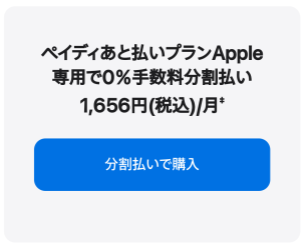
また、カートに入れて決済を行おうとした時、上記のように支払方法として選べるように。
なお、支払い時に利用料金を含まれるペイディあと払いプランApple専用の合計金額が、24,999円以下の場合120円(税込)、25,000円以上の場合390円(税込)の手数料が発生します。
【使い方】Paidyのペイディあと払いプランApple専用の注文のやり方【アップルストアオンライン】
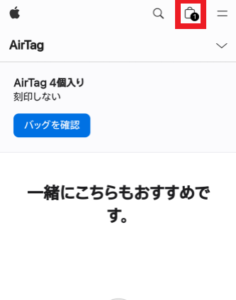
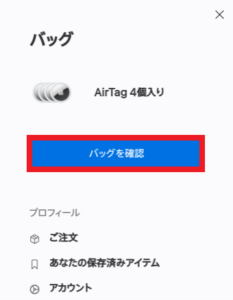
アップルストアオンラインで専用枠を使って注文する方法は、商品をカート(バッグ)に入れてから「バッグ」を選択してください。
「バッグを確認」をタップします。
*こちらはAndroid版のスクショで手順を解説しています。
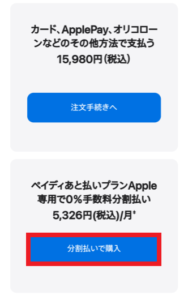
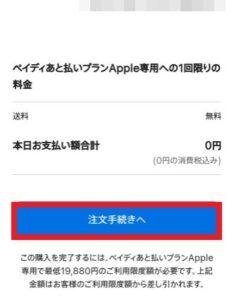
「分割払いで購入」を選択し「注文手続きへ」をタップしましょう。
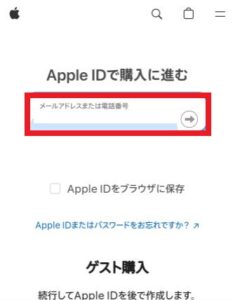
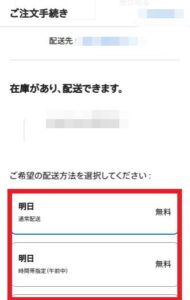
ログイン作業を行い、「いつ届ける」のか選択します。
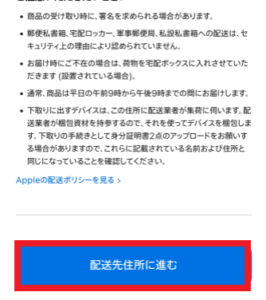
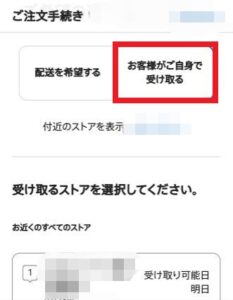
「配送先住所に進む」を選択し、「配送を希望する」または「お客様がご自身で受け取る」から好きな方を選択します。
「配送を希望する」を選ぶと自宅などに届けてくれ、「お客様がご自身で受け取る」を選択すると近くのファミリーマートなどで受取が可能に。
今回は「お客様がご自身で受け取る」を選んでみました。

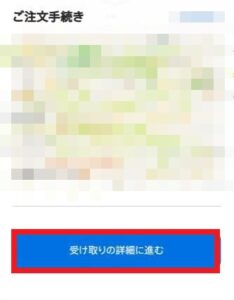
「荷物を受け取るストア」を選び「受け取りの詳細に進む」をタップしましょう。
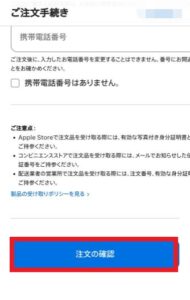

受取人の氏名やメールアドレス、電話番号など必要事項を記入し「注文の確認」を選択し、問題がないかチェックしたら「注文する」をタップします。
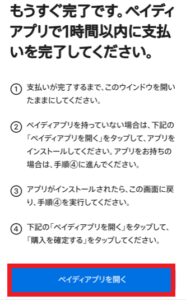
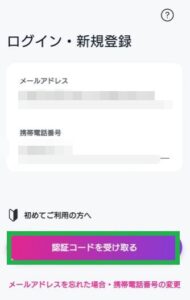
「ペイディアプリを開く」を押すと自動的にPaidyアプリが立ち上がるので、そのまま「認証コードを受け取る」を押しましょう。
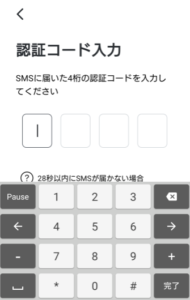
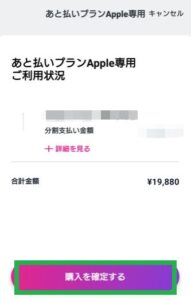
SMSに4桁の認証コードが届くの、入力すると右側のスクショが表示されるので「購入を確定する」を押してください。
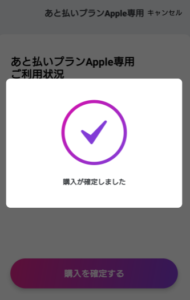
「購入が確定しました」と表示されれば決済の完了です。
【使い方】Paidyのペイディあと払いプランApple専用の注文のやり方【実店舗】
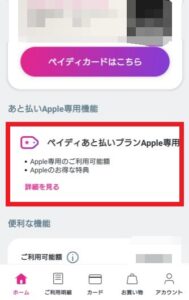
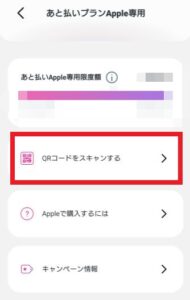
Apple Store(実店舗)の買い物の際に利用する方法は、支払方法で「ペイディあと払 いプランApple専用」を選択してください。
店舗スタッフがQRコード提示します。
「ホーム」の「ペイディあと払いプランApple専用」を押し「QRコードをスキャンする」を押しましょう。

QRコード読み取りが出るので、提示されたQRコードを読み取り、「購入を確定する」をタップしてください。
Paidyあと払いプランApple専用が表示されない理由
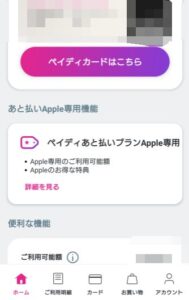
本来、ペイディあと払いプランApple専用は「ホーム」タブに表示されます。
しかし、ユーザーの中にはいくらホームを確認しても表示されないということもあります。
これは、ペイディあと払いプランApple専用の審査に落ちてしまうと、再申し込みはできず表示も消えてなくなるためです。
もしかしたら、過去に一度審査申し込みをして落ちた過去がないでしょうか。
審査の詳細については下記の記事を参照してください。
🔍
Paidyのペイディあと払いプランApple専用が表示されない、注文ができない、使えない場合の対処法
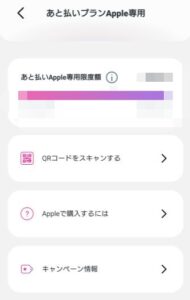
Paidyのペイディあと払いプランApple専用が表示されない、注文ができない場合の対処法を解説します。
一度承認されないと再度申し込みできない(表示されない)
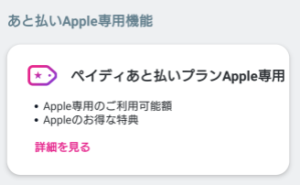
ペイディ公式によれば、一度審査して承認されない、つまり落ちた経験があると再度申し込みは出来ないとされています。
審査に一度落ちてしまうとPaidy側の表示そのものがなくなってしまうことに。
実績を積めば表示されるようになるという噂もありますが、あくまで噂であり、公式情報をそのまま受け取るのであれば、今後仕様変更などない限り可能性は薄そうです。
利用限度額が足りているか
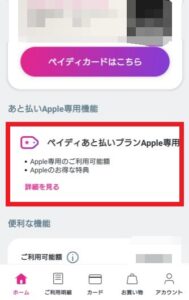
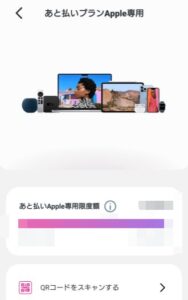
ペイディあと払いプランApple専用の利用限度額が足りていないと注文できません。
Paidyには専用枠の他に一般の利用限度額がありますが、後者ではないため注意が必要です。
この枠の確認方法は、Paidyアプリの「ホーム」タブにある「ペイディあと払 いプランApple専用」を選択することで確認できます。
実店舗で使用できるのはアップルストアのみ、通販で使えるのはアップルストアオンラインのみ
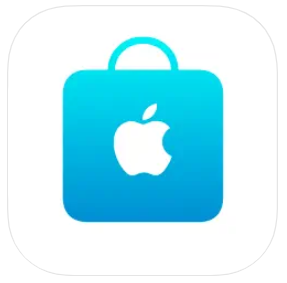
実店舗でペイディあと払いプランApple専用を利用できるのはアップルストアのみです。
つまり、Apple製品を取り扱っている家電量販店やキャリアショップでの利用はできません。
また、通販で使えるのもアップルストアオンラインのみとなっており、Apple製品を取り扱う別の通販などでは使えません。
注文が途中から進まない場合
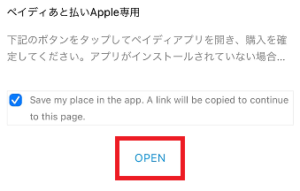
アップルストアオンラインでアップル専用枠で購入しようとするとき、「OPEN」を押しても進まない、ループするという報告が多数あります。
恐らく、iPhoneユーザーで多く報告されているものなのですが、「OPEN」を長押しするとメニューが表示されるため、「”ペイディ”で開く」をタップすることでPaidyが起動されて問題なく進めるように。
なお、会員登録をしてからでないと利用できませんし、Apple専用の枠を持っていないとこちらから手続きできません。
専用枠の審査をしていないという場合は審査の手続きをし、通ってからにしましょう。
また、利用枠が足りているか、アプリをインストールしているかも確認してください。
Apple Gift Card(旧iTunes Card)は対象外

ペイディあと払いプランApple専用の対象商品はその商品のページに分割した時の金額や分割回数などが表示されます。
Apple Gift Card(旧アイチューンズカード)は対象外で、アップルストアオンラインの公式ページを確認しても、分割回数などの記載がなく、支払方法からペイディを選ぶこともできません。
アップルストアで後払できるその他サービスについて
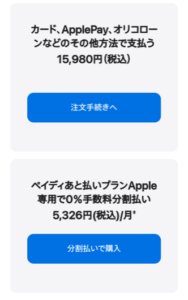
Apple Storeオンラインやアップルストア(実店舗)で利用できる後払い(ポストペイ)決済の例を紹介します。
対応サービス例
ポストペイ決済:メルペイスマート払い、バンドルカードなど
ショッピングローン(アップルストアオンライン):オリコ
ショッピングローン:Apple製品取り扱いの家電量販店内で購入する時ショッピングローンで買い物できる(ヨドバシカメラ:セディナ、ヤマダデンキ:ジャックス、ビックカメラ:オリコなど)
キャリア決済:auかんたん決済など
クレジットカード:メルペイのメルカードもお勧め
バンドルカード
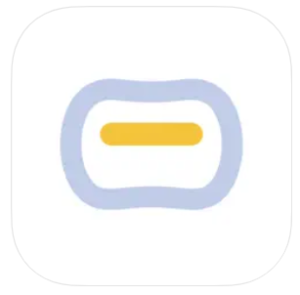
バンドルカードはプリペイド式のサービスで、バーチャルカードはもちろん、リアルカードの発行も出来ます。
ポチッとチャージというサービスを利用すれば最大50,000円まで後払いが可能です。
ただし、使い始めは大抵ポチッとチャージの利用限度額は3,000~5,000円で、枠を自身で育てていくことに。
リアルカードを発行すると利用限度額が一気に増えたり、増えやすかったりといった情報もあります。
バンドルカードの手数料や年会費については下記の記事を参照してください。
🔍バンドルカードポチっとチャージ(後払い)手数料やリアルカードの種類と発行料金、年会費を解説
バンドルカードの審査の詳細については下記の記事を参照してください。
🔍バンドルカードポチっとチャージ(後払い)の詳細やリアルプラスの審査に落ちた、通らない原因
メルペイスマート払いとメルカード

メルペイスマート払いとは、メルペイのポストペイ決済のこと。
利用限度額の最大は2023年8月14日時点で50万円となっており、今月の利用料金を翌月まとめて請求される翌月払いと、毎月一定額の請求に抑えられる定額払いがあります。
つまり、後払い決済でありながら定額(リボ)払いが出来て利用限度額も高いといった魅力があります。
バーチャルカードが発行できるため、それを利用すればアップルストアオンラインでも買い物が可能です。
メルペイスマート払いの審査や申し込み方法については下記の記事を参照してください。
🔍メルカリのメルペイスマート払い(翌月/定額払い)の審査は厳しい甘い?申し込み方法を解説
また、2022年にはメルカードというクレジットカードもサービスを開始しました。
こちらを利用すればオンラインはもちろん、実店舗のアップルストアでの買い物にも利用できます。
🔍メルカードの審査はない?通過は緩い甘い?厳しい?無職、主婦、ブラックでも作れるのか解説
こちらもCHECK
-

AmazonにPaidyを登録しようとすると「問題が発生しました。」と表示される時の対処法
ペイディは様々なサービスで利用できるようになり、ユーザーも増加してきました。 この記事では、特にAmazonでPaidyを登録しようとした時に「問題が発生しました。」というエラーメッセージが表示される ...
続きを見る